在组策略删除开始菜单中常用程序列表的方法
开始菜单中的常用程序列表,有的应用并不是我们常用的,怎么删除呢?下面就给大家介绍在组策略删除开始菜单中常用程序列表的方法。
具体如下:
1、第一步在我们的电脑上按win+R键打开运行,输入“gpedit.msc”并回车,如下图所示:

1. 接下来,就会打开如下图的本地组策略编辑器程序窗口;

2. 接下来,我们点击左侧的用户配置选项;

3. 然后在用户配置的选项中,点击下面的 管理模板;

4. 将管理模板的文件夹展开后,点击下面的 开始菜单和任务栏;
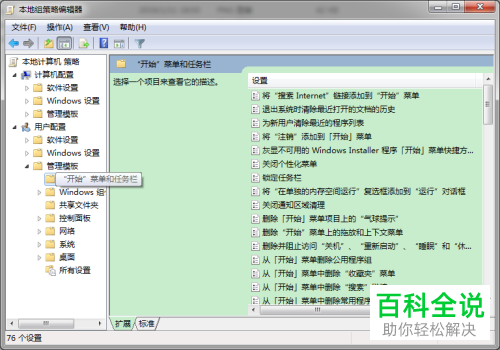
5. 接下来,在右边的选项中,找到并双击打开“从开始菜单中删除常用程序列表”;

6.然后会弹出如下图的窗口,我们 选择“已启用”,然后点击确定,这样就将开始菜单中的常用程序列表删除了。

以上就是在组策略删除开始菜单中常用程序列表的方法。
赞 (0)

